Файл: Лабораторная работа. Установка программы Wireshark Задачи.docx
ВУЗ: Не указан
Категория: Не указан
Дисциплина: Не указана
Добавлен: 03.02.2024
Просмотров: 13
Скачиваний: 0
ВНИМАНИЕ! Если данный файл нарушает Ваши авторские права, то обязательно сообщите нам.

Лабораторная работа. Установка программы Wireshark
-
Задачи
Загрузка и установка программы Wireshark
-
Общие сведения/сценарий
Wireshark — это программа для анализа протоколов (анализатор пакетов), которая используется для поиска и устранения неполадок в сети, анализа, разработки программного обеспечения и протоколов, а также обучения. По мере движения потоков данных по сети анализатор «захватывает» каждую единицу данных протокола (PDU), после чего расшифровывает или анализирует ее содержание согласно соответствующему документу RFC или другим спецификациям.
Wireshark — полезный инструмент для всех, кто работает с сетями. Его можно использовать для анализа данных, а также для поиска и устранения неполадок при выполнении большинства лабораторных работ в рамках курсов CCNA. В данной лабораторной работе содержатся инструкции по загрузке и установке программы Wireshark.
-
Необходимые ресурсы
-
Один ПК (Windows 7 или 8 с доступом в Интернет)
-
Загрузка и установка программы Wireshark
Программа Wireshark стала стандартным анализатором пакетов, используемым сетевыми инженерами. Версии этой программы с открытым исходным кодом доступны для различных операционных систем, включая Windows, Mac и Linux. В этой лабораторной работе вам нужно будет загрузить и установить программу Wireshark на ПК.
Примечание. Если программа Wireshark на вашем ПК не установлена, узнайте у инструктора о правилах загрузки программного обеспечения в вашем учебном заведении.
-
Загрузите программу Wireshark.-
Программу Wireshark можно загрузить с сайта www.wireshark.org. -
Нажмите кнопку Download Wireshark (Загрузить программу Wireshark).
-
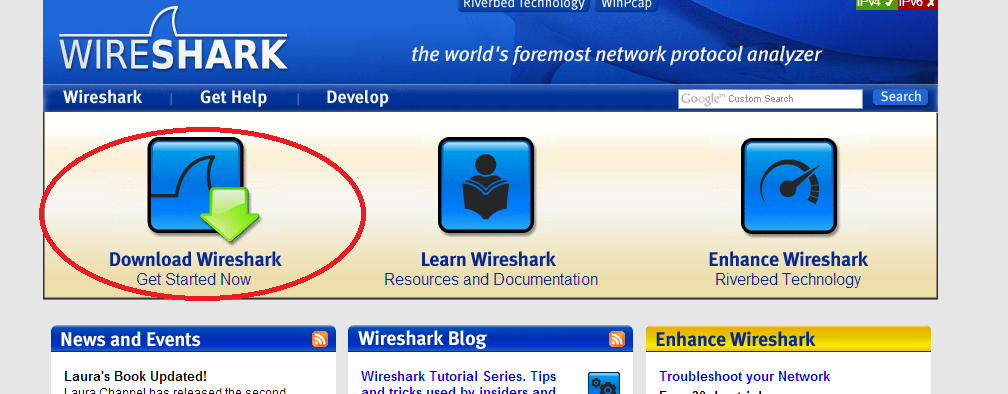
-
Выберите версию программы в соответствии с архитектурой и операционной системой вашего ПК. Например, если у вас 64-разрядный ПК с ОС Windows, выберите Windows Installer (64-bit).
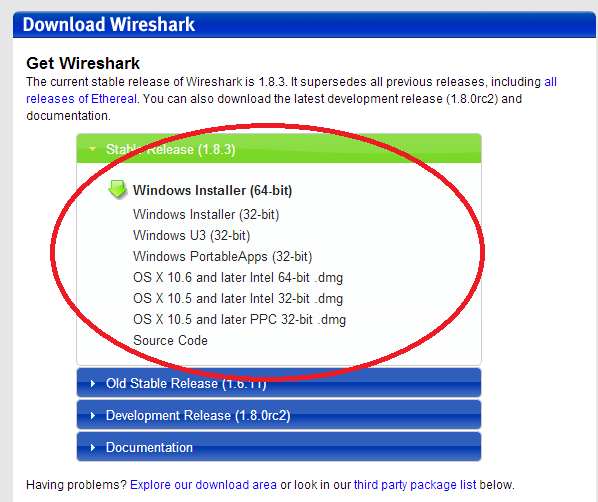
Сразу после этого начнется загрузка. Местонахождение загруженного файла зависит от браузера и операционной системы, которыми вы пользуетесь. В ОС Windows загруженные файлы по умолчанию находятся в папке Загрузки.
-
Установите программу Wireshark.-
Загруженный файл называется Wireshark-win64-x.x.x.exe, где x соответствует номеру версии. Дважды нажмите на файл, чтобы начать установку. -
Ответьте на все сообщения о безопасности, которые появятся на экране. Если на вашем ПК уже имеется копия Wireshark, перед установкой программы появится запрос на удаление прежней версии. Рекомендуется удалить старую версию программы перед установкой новой. Чтобы удалить предыдущую версию программы Wireshark, нажмите кнопку Yes (Да).
-
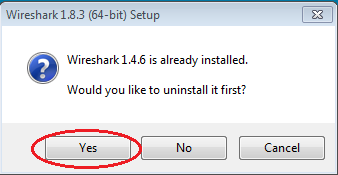
-
Если программа Wireshark устанавливается впервые или предыдущая версия была удалена, откроется мастер установки программы Wireshark. Нажмите Next (Далее).
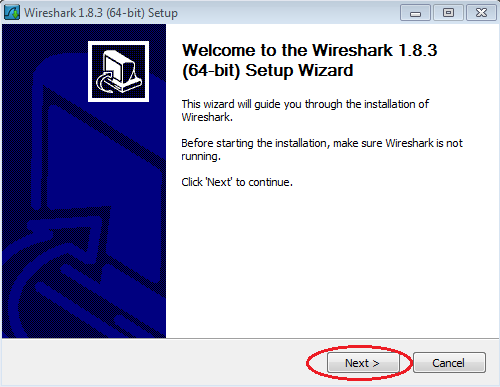
-
Выполните инструкции по установке. Когда откроется окно License Agreement (Лицензионное соглашение), нажмите кнопку I Agree (Я согласен).
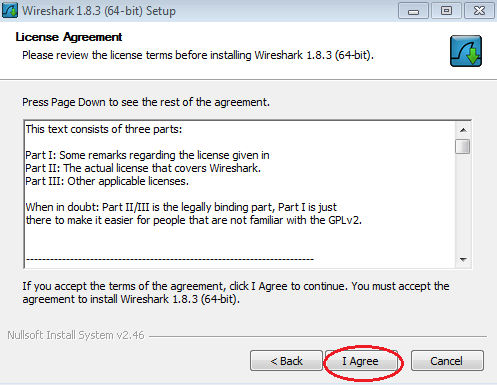
-
При выборе компонентов оставьте настройки по умолчанию и нажмите кнопку Next (Далее).
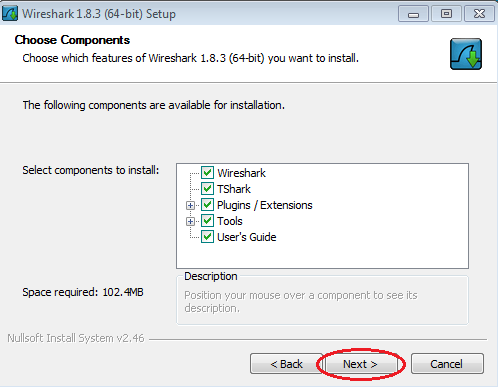
-
Выберите желаемые ярлыки и нажмите кнопку Next (Далее).
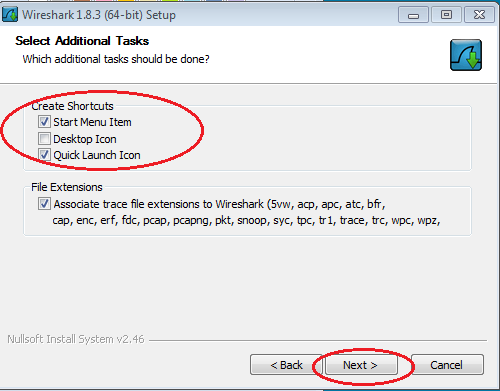
-
Если не хватает места на диске, адрес установки Wireshark можно изменить. Однако рекомендуется оставить адрес, указанный по умолчанию.
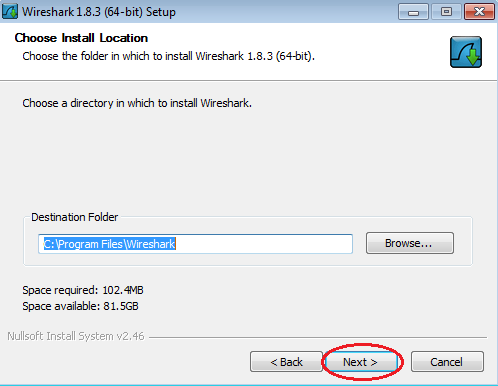
-
Для сбора сетевых данных на ваш ПК необходимо установить программу WinPcap. Если она уже установлена, флажок установки будет снят. Если установленная версия WinPcap старше версии, прилагаемой к программе Wireshark, рекомендуем установить более новую версию. Для этого установите флажок Install WinPcap x.x.x (Установить версию WinPcap с номером x.x.x). -
Если установка прошла успешно, закройте мастер установки WinPcap.
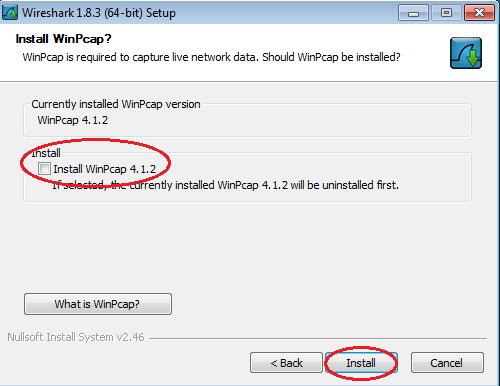
-
После этого начнется установка программы Wireshark. Статус установки будет отображаться в отдельном окне. По завершении установки нажмите кнопку Next (Далее).
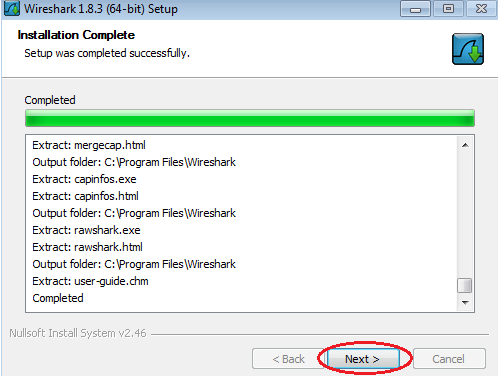
-
Для завершения процесса установки программы Wireshark нажмите Finish (Готово).
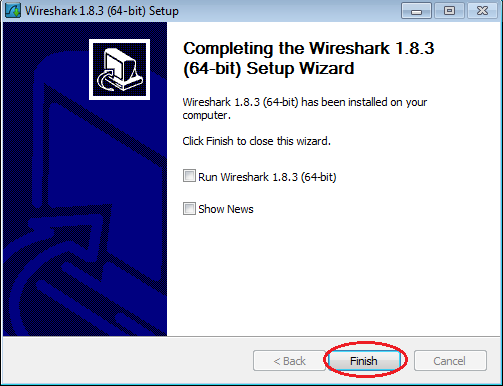
© Компания Cisco и/или ее дочерние компании, г. Все права защищены. В данном документе содержится общедоступная информация компании Cisco. Страница из

